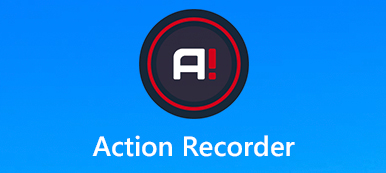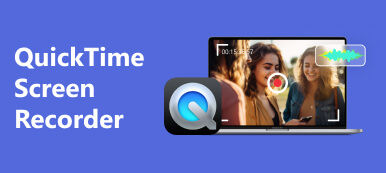FlashBack Express Recorder é um gravador de tela gratuito suportado pelo Blueberry Software. Ele pode gravar a tela da área de trabalho, vídeo da webcam e vozes do microfone. No entanto, o FlashBack Express Recorder funciona como afirma?
O Gravador FlashBack Express é seguro?
O FlashBack Express Recorder é gratuito?
Neste post, revisaremos Gravador FlashBack Express para ver se este gravador é bom para software de captura de tela.
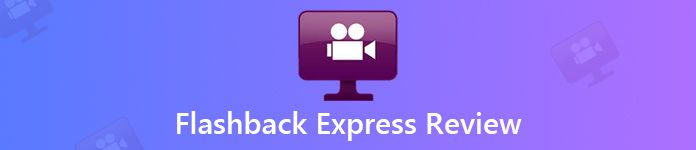
- Parte 1. Revisões do FlashBack Express Recorder
- Parte 2. Melhor alternativa ao gravador FlashBack Express
- Parte 3. Perguntas frequentes da revisão do FlashBack Express Recorder
Parte 1. Revisões do FlashBack Express Recorder
Na Apeaksoft, prometemos oferecer conteúdo verificado para você. Aqui está o nosso esforço para fazer isso:
- Quando se trata de todos os produtos selecionados em nossas análises, nosso foco é sua popularidade e suas necessidades.
- Nossa equipe de conteúdo da Apeaksoft testou todos os produtos mencionados abaixo.
- No processo de teste, nossa equipe se concentra em seus recursos excepcionais, prós e contras, compatibilidade de dispositivos, preço, uso e outros recursos visíveis.
- Em termos dos recursos dessas avaliações, utilizamos plataformas e sites de avaliações confiáveis.
- Reunimos sugestões de nossos usuários e analisamos seus comentários sobre o software Apeaksoft, bem como sobre programas de outras marcas.

BB FlashBack Express Recorder é o melhor gravador de tela que pode gravar áudio e som do seu desktop, ou de uma webcam e microfone. Se você deseja gravar música online, palestras ou chamadas do Skype, seria uma boa escolha. Mais do que um gravador de tela, ele também funciona como uma boa ferramenta de edição para editar o vídeo da sua palestra, adicionar notas, imagens e sons. É fácil compartilhar em sites populares como YouTube ou FlashBack Connect. Aqui estão alguns prós e contras do FlashBack Express Recorder.
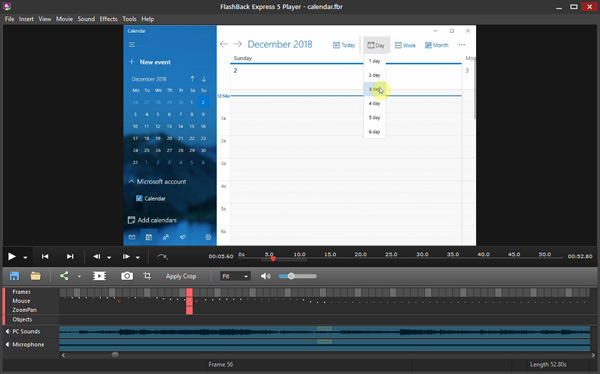
 Funcionalidades
Funcionalidades- Grave a tela do computador, vídeos da webcam com microfone ou som do sistema.
- Corte imagens, mescle vídeos e faça gravações em várias telas sem limite de tempo.
- Melhore as gravações com legendas, setas, imagens, comentários e música.
- É totalmente compatível com o Windows 10/7 / Vista. Não é necessário um PC de alta configuração.
- PROS
- O freeware permanece sem logs ou marca d'água no vídeo.
- É simples e fácil gravar vídeos com qualidade super visual.
- Exporte AVI, WMV, GIF, EXE autônomo, vídeo Flash.
- É fácil de usar para iniciantes sem habilidades técnicas.
- CONS
- Você deve se registrar com um endereço de e-mail para obter o software.
- Opera com maior utilização da CPU que outros softwares.
- Você não pode editar o arquivo gravado na versão gratuita.
- A avaliação gratuita é limitada em 30 dias.
Parte 2. Melhor alternativa ao gravador FlashBack Express
Como sabemos, o FlashBack Express Recorder não é um gravador de tela fácil de usar e seus recursos são limitados. Portanto, muitos usuários desejam obter uma alternativa a este software.
Se você deseja encontrar uma alternativa ao FlashBack Express Recorder ou um gravador mais profissional, Gravador de Tela Apeaksoft é a sua melhor escolha para gravar qualquer vídeo/áudio e fazer capturas de tela com alta qualidade no Windows e Mac. Com a interface de usuário simples, é amigável com novatos e profissionais.
Alternativa ao Gravador FlashBack Express
- Grave reuniões online, jogos, chamadas pelo Skype, palestras, vídeos de webcam.
- Grave o som do sistema e a voz do microfone com qualidade de áudio aprimorada.
- Edição em tempo real durante a gravação para focar/ampliar a gravação, adicionar imagens/forma, desenhar e muito mais.
- Editor avançado após a gravação para aparar, mesclar, compactar, converter e editar os metadados da gravação.
- Altamente compatível com o Windows 11 e o último macOS para gravar a tela sem esforço.
- Gravador avançado como bloquear/excluir gravação de janela, gravador de telefone e muito mais.
Etapas para gravar com a alternativa do gravador FlashBack Express
Baixe e instale o Apeaksoft Screen Recorder gratuitamente em seu computador Windows ou Mac. Clique em "Video Recorder" na interface principal. Se você deseja apenas gravar música de um site de música online como o Spotify, pode selecionar “Gravador de áudio”.
Superior ao FlashBack Express Recorder, esta ferramenta de substituição abastece o recurso de agendamento de tarefas, que permite iniciar uma tarefa de gravação automaticamente sem sentar na frente do computador.

Você pode clicar em “Full” para selecionar a gravação em tela inteira ou “Custom” para selecionar uma tela fixa. Além disso, você pode mover a seta para selecionar uma área específica.

Para capturar filmes online, você precisa ativar a opção "Som do sistema" e desativar a opção "Microfone". Para criar um vídeo com sua própria voz, você precisa ativar a opção “Microfone”. Você também pode ajustar o volume movendo o controle deslizante abaixo.

Clique na opção "Mais configurações" no canto superior direito da janela. Localize a seção "Saída" para selecionar o formato de vídeo de saída de destino, qualidade de vídeo, taxa de quadros e outras preferências.

Agora clique no botão "REC" para começar a gravar a tela do computador.

Durante a gravação, você pode usar a caixa de ferramentas do editor para focar uma gravação de região; amplie a região importante que você deseja enfatizar; Como alternativa, você pode desenhar qualquer forma e adicionar o texto explicativo ao seu tutorial em vídeo.
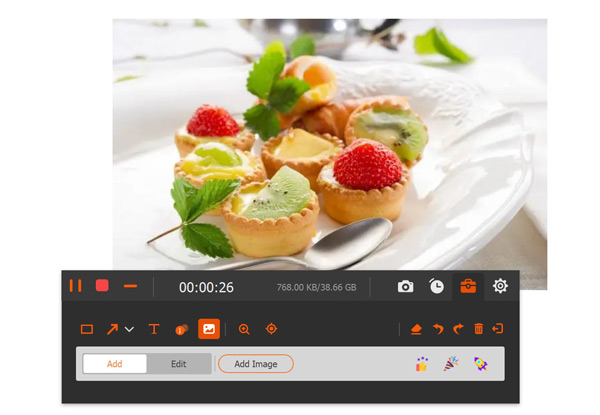
Quando a gravação estiver concluída, você pode clicar em pausar para interromper a gravação. Em seguida, clique em "Parar" para visualizar o arquivo de gravação e "Concluído" para exportá-lo para o computador.
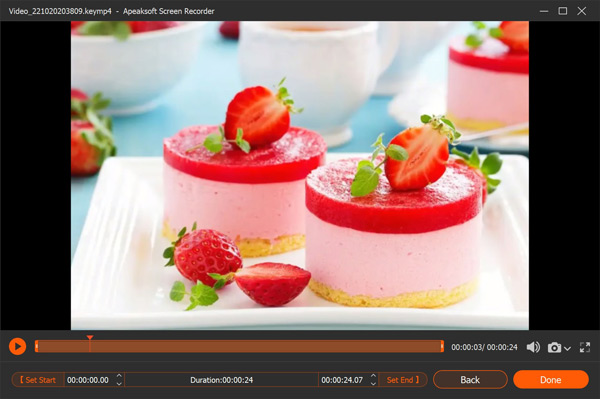
O editor avançado permite cortar seu arquivo de gravação em clipes, combinar os clipes em um único arquivo e converter o arquivo de gravação em outros formatos para o seu dispositivo. Isso é o que o FlashBack Express Recorder não faz por você.
Essa alternativa do FlashBack Express Recorder permite que os usuários gravem a tela do computador, vídeos da webcam, jogabilidade, tela do telefone e tirem capturas de tela sem limitação de tempo.
Certamente, se você não planeja pagar nenhum custo, pode usar o gravador de tela grátis sem marca d'água, você pode conferir aqui.
Parte 3. Perguntas frequentes da revisão do FlashBack Express Recorder
O Filmora Scrn é gratuito?
Sim, o Filmora Scrn é gratuito para baixar e usar. Ele oferece as funções completas da versão paga. Mas a versão gratuita fixou uma marca d'água no arquivo de gravação sem suporte técnico ou suporte de atualização.
O FlashBack Express Recorder é compatível com computadores Mac?
Não. O FlashBack Express Recorder está funcionando no Windows 10 e 11. Não funciona no computador Mac.
O FlashBack Express Recorder é gratuito?
O FlashBack Express Recorder oferece uma versão gratuita com recursos limitados. Com a versão gratuita, você pode gravar tela, capturar webcam e áudio. Mas não permite gravar vídeo com recursos de edição, e a gravação em HD/4K não é suportada em sua versão gratuita.
Como parar a gravação no FlashBack Express Recorder?
Você pode interromper a gravação da tela clicando no botão Parar. No entanto, você ativou a opção de Ocultar a barra de ferramentas ao gravar em tela cheia, então você deve maximizar esta ferramenta da sua barra de tarefas e encontrar o botão Parar.
Onde meus vídeos gravados são salvos no FlashBack Express Recorder?
Por padrão, o arquivo de gravação de vídeo será salvo em \Vídeos\FlashBackExpress 6\Gravações\. Mas você pode alterar o local para salvar a gravação onde quiser.
Conclusão
Introduzimos principalmente as informações detalhadas sobre Gravador Expresso Flash e sua revisão. Você pode baixar este gravador de tela, se precisar de uma ferramenta simples de captura de tela. Se você preferir um programa melhor do que o FlashBack para gravação de tela, recomendamos o Apeaksoft Screen Recorder. É o gravador de tela profissional para gravar vídeos, áudio, webcam e muito mais como o FlashBack Express Recorder. Mas oferece mais recursos e mais fácil de executar. Qual deles é o melhor? Deixe saber deixando seus comentários abaixo.



 iPhone Data Recovery
iPhone Data Recovery Recuperação do Sistema iOS
Recuperação do Sistema iOS Backup e restauração de dados do iOS
Backup e restauração de dados do iOS gravador de tela iOS
gravador de tela iOS MobieTrans
MobieTrans transferência do iPhone
transferência do iPhone Borracha do iPhone
Borracha do iPhone Transferência do WhatsApp
Transferência do WhatsApp Desbloqueador iOS
Desbloqueador iOS Conversor HEIC gratuito
Conversor HEIC gratuito Trocador de localização do iPhone
Trocador de localização do iPhone Data Recovery Android
Data Recovery Android Extração de dados quebrados do Android
Extração de dados quebrados do Android Backup e restauração de dados do Android
Backup e restauração de dados do Android Transferência telefônica
Transferência telefônica Recuperação de dados
Recuperação de dados Blu-ray
Blu-ray Mac limpador
Mac limpador Criador de DVD
Criador de DVD PDF Converter Ultimate
PDF Converter Ultimate Windows Password Reset
Windows Password Reset Espelho do telefone
Espelho do telefone Video Converter Ultimate
Video Converter Ultimate editor de vídeo
editor de vídeo Screen Recorder
Screen Recorder PPT to Video Converter
PPT to Video Converter Slideshow Maker
Slideshow Maker Free Video Converter
Free Video Converter Gravador de tela grátis
Gravador de tela grátis Conversor HEIC gratuito
Conversor HEIC gratuito Compressor de vídeo grátis
Compressor de vídeo grátis Compressor de PDF grátis
Compressor de PDF grátis Free Audio Converter
Free Audio Converter Gravador de Áudio Gratuito
Gravador de Áudio Gratuito Free Video Joiner
Free Video Joiner Compressor de imagem grátis
Compressor de imagem grátis Apagador de fundo grátis
Apagador de fundo grátis Upscaler de imagem gratuito
Upscaler de imagem gratuito Removedor de marca d'água grátis
Removedor de marca d'água grátis Bloqueio de tela do iPhone
Bloqueio de tela do iPhone Puzzle Game Cube
Puzzle Game Cube